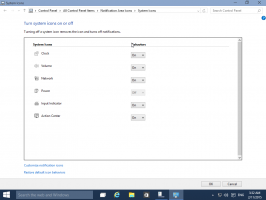Windows 10 9926. में नया कैलेंडर और घड़ी फलक सक्षम करें
जैसे पहले लीक हुई बिल्ड 9901, सार्वजनिक तकनीकी पूर्वावलोकन विंडोज 10, बिल्ड 9926, विंडोज 10 में एक नया दिनांक और समय फलक के साथ आता है, जो डिफ़ॉल्ट रूप से छिपा होता है। यह केवल तभी काम करता है जब आप एक विशेष रजिस्ट्री ट्वीक करते हैं। मैं आपके साथ साझा करना चाहता हूं कि इसे कैसे सक्षम किया जाए, ताकि आप इसे अपने लिए आजमा सकें।
यह आलेख एक पूर्व-रिलीज़ Windows 10 संस्करण के बारे में है। विंडोज 10 आरटीएम और इसके बाद के संस्करण पर लागू होने वाले वास्तविक ट्वीक मूल्यों के लिए, कृपया निम्नलिखित लेख देखें:
Windows 10 में पुराना Windows 7 जैसा कैलेंडर और दिनांक फलक प्राप्त करें
जब आप घड़ी पर क्लिक करते हैं तो वर्तमान कैलेंडर कैसा दिखता है:
लेकिन विंडोज 10 9901 में नया डेट टाइम पेन मॉडर्न/मेट्रो स्टाइल में डिजाइन किया गया है।
इसे सक्रिय करने के लिए, आपको निम्न कार्य करने होंगे:
- खोलना पंजीकृत संपादक.
- निम्न रजिस्ट्री कुंजी पर जाएँ:
HKEY_LOCAL_MACHINE\SOFTWARE\Microsoft\Windows\CurrentVersion\ImmersiveShell
युक्ति: देखें एक क्लिक के साथ वांछित रजिस्ट्री कुंजी पर कैसे जाएं.
- नाम का एक नया DWORD मान बनाएँ Win32TrayClock अनुभव का उपयोग करें और इसके मान डेटा को 0 के रूप में छोड़ दें। यदि आपके पास पहले से ही यह मान है, तो बस इसके मान डेटा को 0 में संशोधित करें। निम्न स्क्रीनशॉट देखें:

- अब निचले दाएं कोने में स्थित समय पर क्लिक करें। नया फलक स्क्रीन पर दिखाई देगा:

वर्तमान कार्यान्वयन में, यह बहुत धीमा है। इसके डिजाइन को देखते हुए, हम देख सकते हैं कि यह एक स्पर्श अनुकूल फलक है और स्पष्ट रूप से टच स्क्रीन के साथ काम करने के लिए बनाया गया था। इस समय, कैलेंडर को टैब और एरो कुंजियों के साथ नेविगेट किया जा सकता है। ट्वीक का श्रेय यहां जाता है व्हिस्लर4एवर.